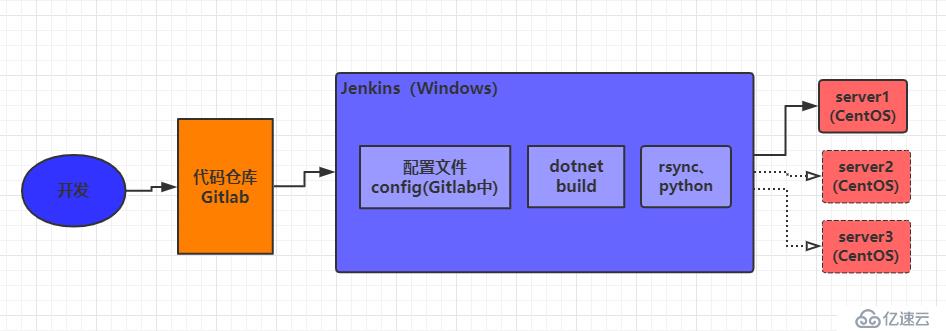
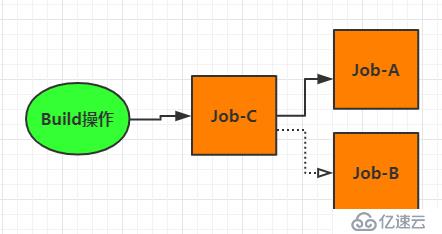
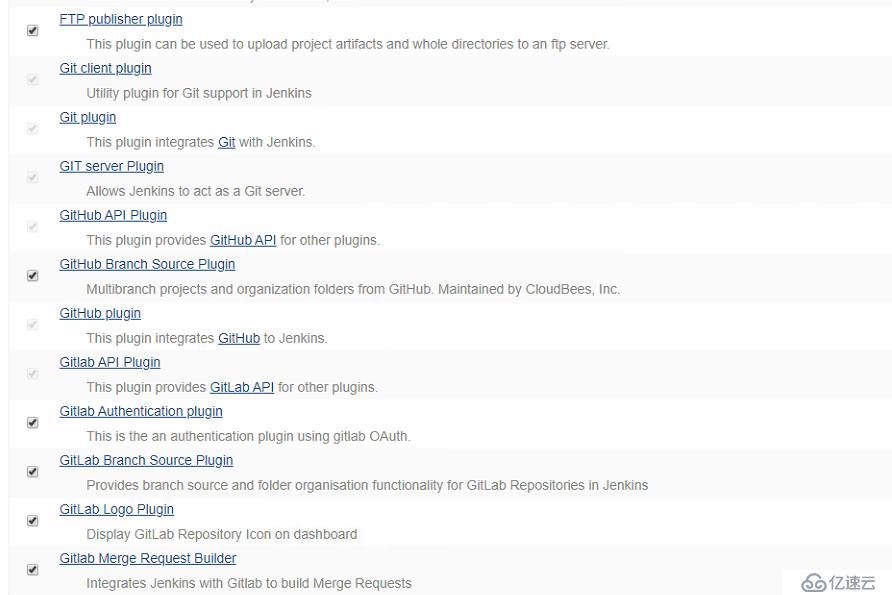
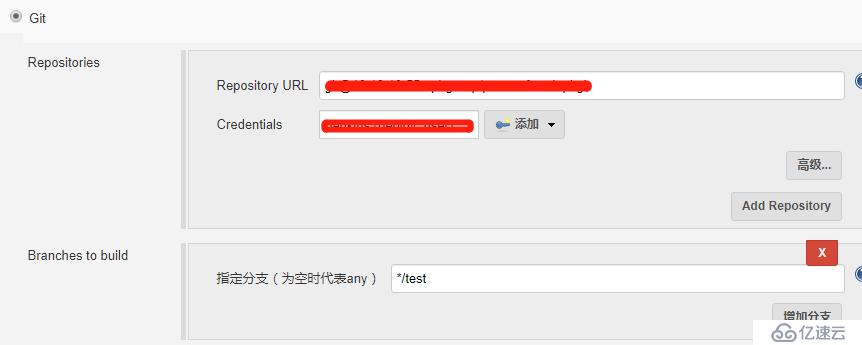
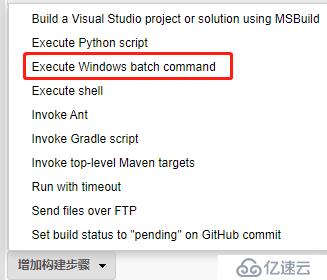
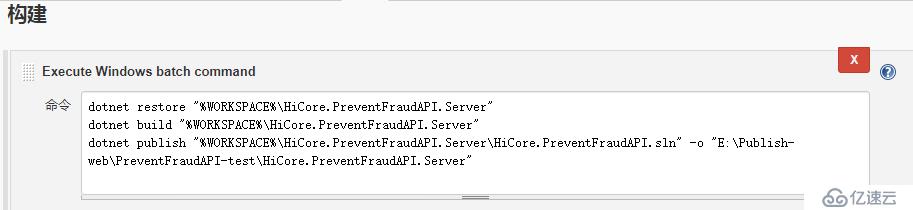
dotnet restore "%WORKSPACE%\PreventFraudAPI.Server"
dotnet build "%WORKSPACE%\PreventFraudAPI.Server"
dotnet publish "%WORKSPACE%\PreventFraudAPI.Server\PreventFraudAPI.sln" -o "E:\Publish-web\PreventFraudAPI-test\PreventFraudAPI.Server"dotnet restore :还原。主要是寻找当前目录下的项目文件(project.json),利用NuGet库还原整个项目的依赖库,并且遍历每个目录,生成项目文件,继续还原该项目文件中的依赖项。
dotnet build :编译应用程序。该命令将项目及其依赖项生成为一组二进制文件。二进制文件包括扩展名为 .dll 的中间语言 (IL) 文件中的项目代码。
dotnet publish:发布项目,使可跨平台运行程序。Windows环境build完之后,可发布到Linux环境下运行。
dotnet run:运行应用程序。
Build构建完后,再新建“Exceute Windows batch command”,从gitlab中拉取项目文件配置项。gitlbab中进行集中存放。将集中配置项文件copy到项目构建后的目录中。
配置文件操作完后,需将Jenkins平台下已构建完后的项目文件打包、同步到.NET Core服务器端的CentOS7 Server上。Windows和Linux不同平台文件操作,这里选择Python实现,主要作了服务器端dotnet应用服务操作、应用程序备份、代码同步等。
这里使用python下的paramiko模块实现。paramiko模块属于第三方库,实现了SSHv2协议,可以在Python代码中直接使用SSH协议对远程服务器执行操作,而无需通过ssh命令对远程服务器进行操作,使用前需要使用如下命令先进行安装:
pip install paramikoparamiko包含两个核心组件:SSHClient和SFTPClient。
SSHClient:类似于Linux的ssh命令,是对SSH会话的封装,该类封装了传输(Transport),通道(Channel)及SFTPClient建立的方法(open_sftp),常用于执行远程命令。
SFTPClient:类似与Linux的sftp命令,是对SFTP客户端的封装,用以实现远程文件操作,如文件上传、下载、修改文件权限等操作。
这里根据实际需求,使用了SSHClient这个组件。
Python代码细节如下:
import sys
import paramiko
class SSHconnection(object):
def __init__(self, host, port, username, password):
self._host = host
self._port = port
self._username = username
self._password = password
self._transport = None
self._client = None
self._connect()
#建立connect连接
def _connect(self):
transport = paramiko.Transport((self._host, self._port))
transport.connect(username=self._username, password=self._password)
self._transport = transport
def exec_command(self, command, step):
if self._client is None:
self._client = paramiko.SSHClient()
self._client.set_missing_host_key_policy(paramiko.AutoAddPolicy())
self._client._transport = self._transport
stdin, stdout, stderr = self._client.exec_command(command)
data = stdout.read()
print('%s 执行结果: ' % step)
print(data.decode('utf-8'))
# #输出结果
# if len(data) > 0:
# print('执行结果:')
# print(data.decode('utf-8'))
err = stderr.read()
#输出错误结果
if len(err) > 0:
print('%s 执行的错误输出:' % step)
print(err.decode('utf-8'))
#关闭close连接
def close(self):
if self._transport:
self._transport.close()
if self._client:
self._client.close()
if __name__=="__main__":
host = "10.10.10.75"
port = 65089
username = "root"
password = "password"
cmd_stop = "systemctl stop supervisor"
cmd_backup = "cp -r /usr/soft/package/HiCore.PreventFraudAPI.Web/ /usr/soft/backup/HiCore.PreventFraudAPI.Web-`date +%Y-%m-%d-%H:%M`"
cmd_rsync = "rsync -vzrtopg --no-super --numeric-ids --progress --port=873 --password-file=/opt/scripts/passwd.sh rsync_user@10.10.10.69::PreventFraudAPI-test /usr/soft/package/HiCore.PreventFraudAPI.Web/"
cmd_start = "systemctl start supervisor"
conn = SSHconnection(host, port, username, password)
print('开始停supervisor服务...')
conn.exec_command(cmd_stop, 'supervisor_stop_service')
print('开始备份本地PreventFraudAPI程序...')
conn.exec_command(cmd_backup, 'backup_app')
print('开始同步PreventFraudAPI程序...')
conn.exec_command(cmd_rsync, 'rsync_app')
print('开始启supervisor服务...')
conn.exec_command(cmd_start, 'supervisor_start_service')
print('PreventFraudAPI程序发布完成,请验证!')同理,Job-B操作跟Job-A一样。主要是Job-C有差异,Job配置中有带参数。
4) 新建Job-C
列出Job中主要设置项。
选择“This project is parameterized”,添加参数选择“Choice Parameter”,配置如下: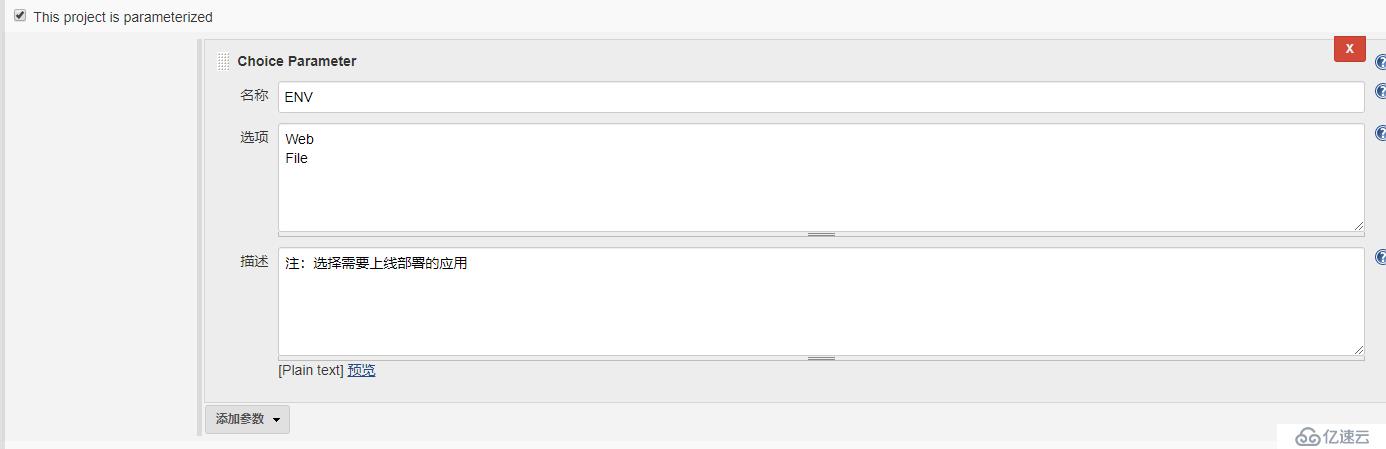
根据选择的参数触发远程Job构建。如选择选项"Web"触发远程Job-A构建,选择选项"File"触发远程Job-B构建。
构建build:
build构建步骤选择新建“Exceute Windows batch command”,如下图: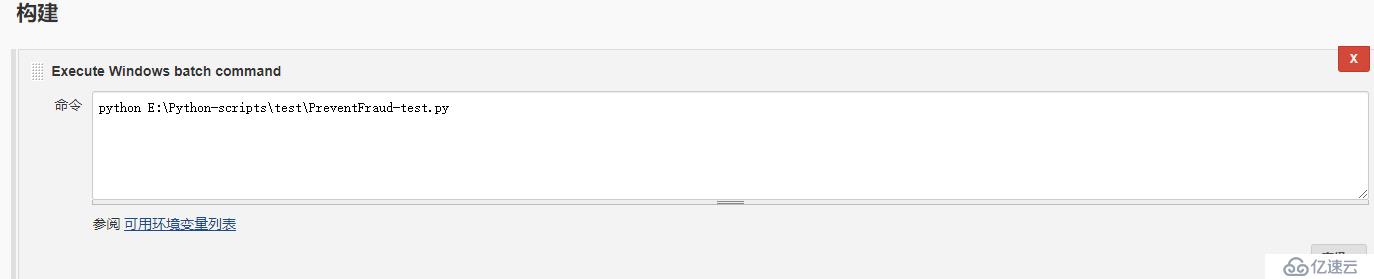
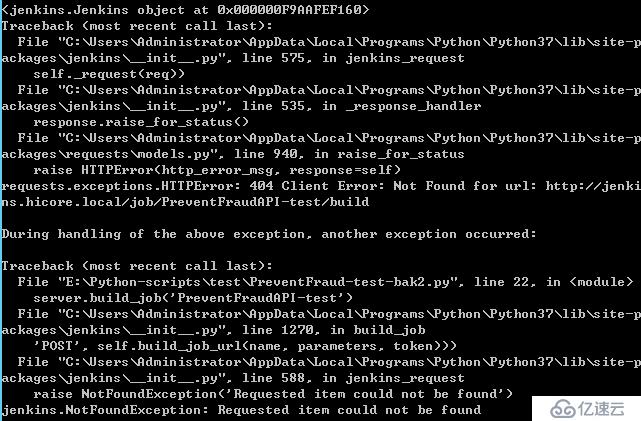
import jenkins
jenkins_server_url = 'http://jenkins.hicore.local/'
user = 'yuhuanghui'
api_token= '11f6714b10b086b9165ed507dd2f5e161a'
#实例化jenkins对象,连接远程的jenkins server
server = jenkins.Jenkins(jenkins_server_url,username=user,password=api_token)
print(server)
#构建job
server.build_job('PreventFraudAPI-test')
#查看某个job的构建信息
job_info=server.get_job_info('PreventFraudAPI-test')
print(job_info)这里就不更换python版本了,其他Job用到的python都是Python3,所以用另一种API方式JenkinsApi 。
2) JenkinsApi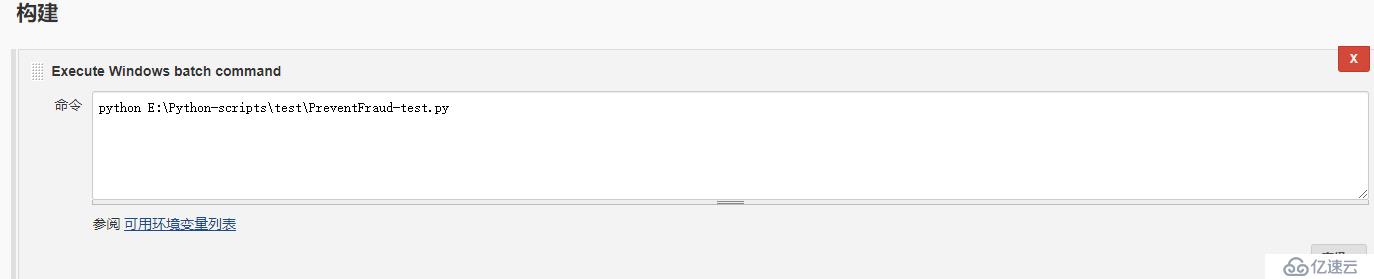
使用JenkinsApi方式需要导入from jenkinsapi.jenkins import Jenkins、from jenkinsapi.build import Build模块。
上面Job-C中的python脚本:
import os,sys
from jenkinsapi.jenkins import Jenkins
from jenkinsapi.build import Build
def get_server_instance():
jenkins_url = 'http://10.10.10.69:8080/'
server = Jenkins(jenkins_url, username='xiaoming', password='password')
return server
server = get_server_instance()
#版本
print('Jenkins版本:',server.version)
#所有的job列表
#print('Jobs:', server.keys())
print('查看Jobs列表:',server.get_jobs_list())
#判断job是否存在,存在返回true,不存在返回false。
Web_Job = server.has_job('PreventFraud-test')
File_Job = server.has_job('PreventFraudFile-test')
env = os.getenv("ENV")
print('选择发布构建的应用是:', env)
if env == 'Web':
print('开始Build构建PreventFraud-Web项目!')
if Web_Job == True:
#获取job名称
job = server.get_job('PreventFraud-test')
print('要Build构建的job是:', job)
#构建,无参数的构建
#params = {'Branch': 'oriin/master', 'host': '192.168.1.1'}
res = server.build_job('PreventFraud-test')
print('开始触发远程Job的构建,请查看远程Job:%s' % job)
print(res)
#print(job.__dict__['_data']['builds'])
url = job.__dict__['_data']['lastBuild']['url']
number = job.__dict__['_data']['lastBuild']['number']
obj = Build(url, number, job)
print('此次构建的Job名称:%s,Job的URL是:%s, 是第 %d 次构建。' % (job, url, number))
print('构建的结果:', obj.get_status())
else:
print('要构建的Job不存在,请检查!')
elif env == 'File':
print('开始Build构建PreventFraud-File项目!')
if File_Job == True:
#获取job名称
job = server.get_job('PreventFraudFile-test')
print('要远程触发Build构建的job是:', job)
#构建,无参数的构建
#params = {'Branch': 'oriin/master', 'host': '192.168.1.1'}
res = server.build_job('PreventFraudFile-test')
print('开始触发远程Job的构建,请查看远程Job:%s' % job)
print(res)
#print(job.__dict__['_data']['builds'])
url = job.__dict__['_data']['lastBuild']['url']
number = job.__dict__['_data']['lastBuild']['number']
obj = Build(url, number, job)
print('此次构建的Job名称:%s,Job的URL是:%s, 是第 %d 次构建。' % (job, url, number))
print('构建的结果:', obj.get_status())
else:
print('要构建的Job不存在,请检查!')
else:
print('请选择正确ENV环境项目!')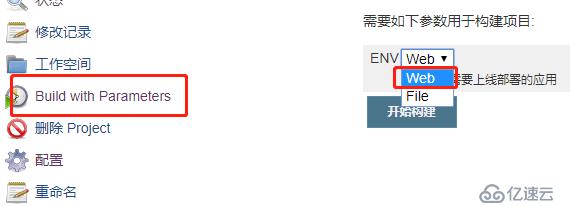
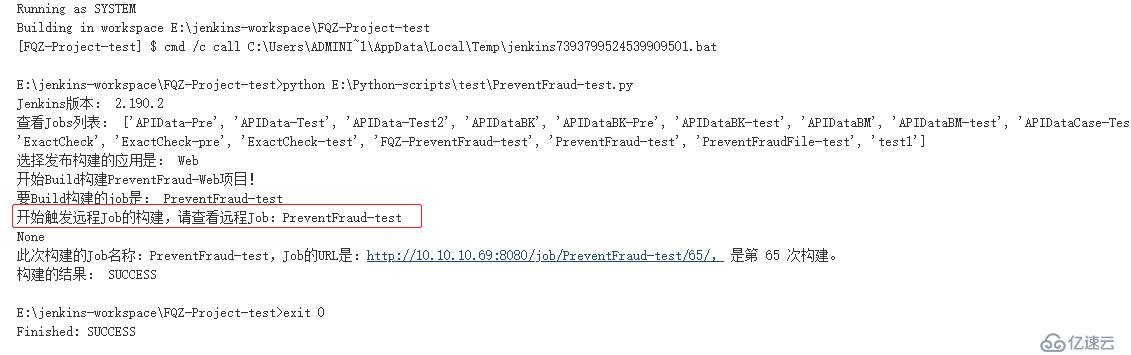

免责声明:本站发布的内容(图片、视频和文字)以原创、转载和分享为主,文章观点不代表本网站立场,如果涉及侵权请联系站长邮箱:is@yisu.com进行举报,并提供相关证据,一经查实,将立刻删除涉嫌侵权内容。